Oki MC363dn Manuale d'uso
Pagina 48
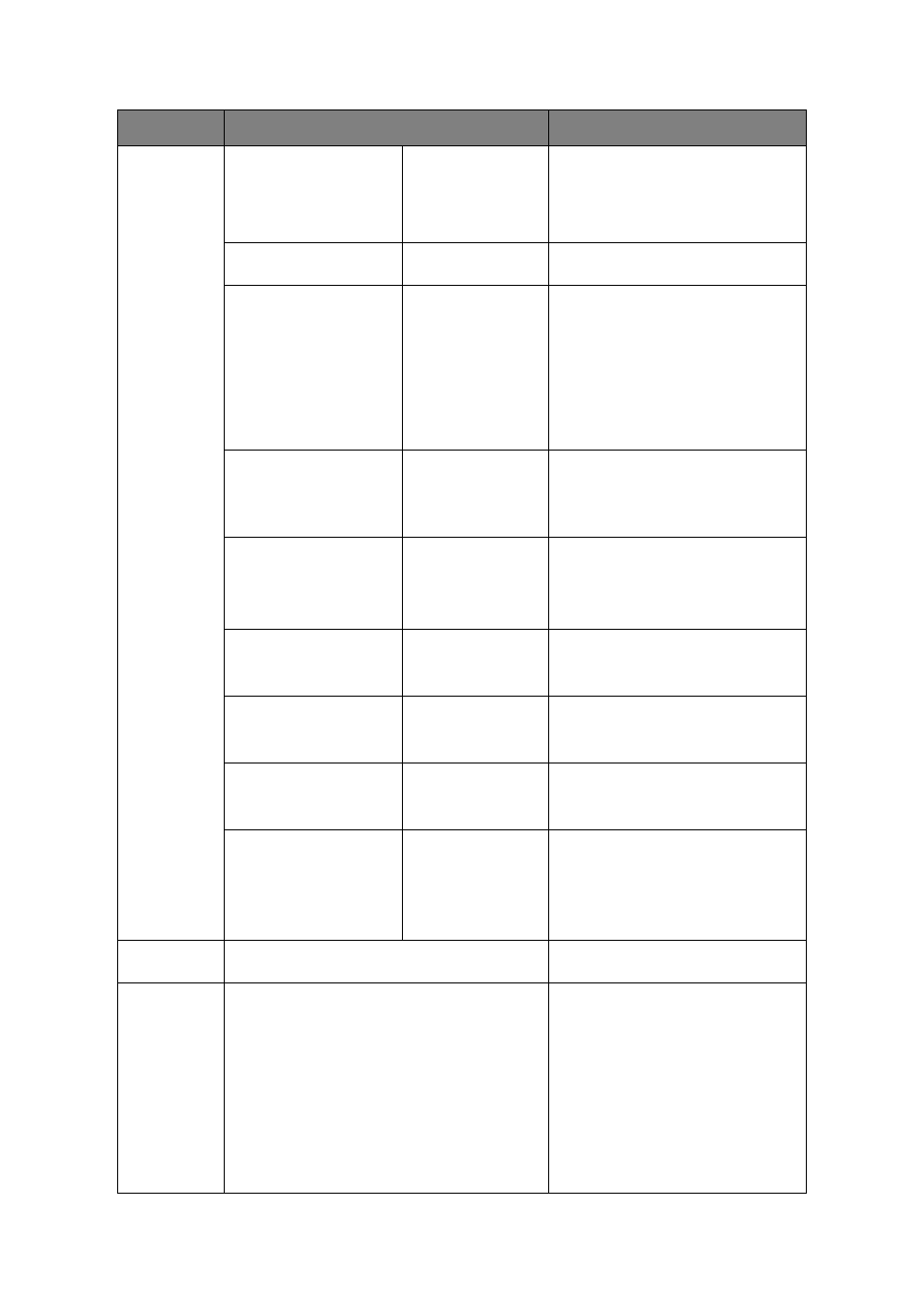
Copia > 48
Impostazioni
immagine
Densità
-3, -2, -1, 0, +1,
+2, +3
Regolazione densità
Più scuro: per mantenere l'intensità dei
colori e ottenere immagini più scure.
Chiaro: per ridurre l'intensità dei
colori e ottenere immagini più chiare.
Tipo documento
Testo, Testo&Foto,
Foto, Foto (Lucido)
Consente di specificare il tipo di
immagini sul documento.
Risoluzione del colore
Normale, Extra
Fine
Consente di selezionare la risoluzione
di scansione. L'impostazione Extra
Fine consente di ottenere
un'immagine con una risoluzione
maggiore e un livello di dettagli più
elevato, ma richiede una maggiore
quantità di spazio su disco.
Nota: nella modalità di copia in
bianco e nero la risoluzione è fissata
su Extra Fine.
Rimozione sfondo
Auto,
DISATTIVATO, 1, 2,
3, 4, 5, 6
Consente di bloccare il colore di
sfondo dell'immagine (ammesso che
un documento abbia uno sfondo ), in
modo che il colore di sfondo non
venga stampato.
Rimozione Show-through
DISATTIVATO,
Basso, Medio, Alto
Regola il livello di rimozione trasparenza.
Nota: E’ disponibile solo quando
"Rimozione sfondo" è impostato su
"Auto" e "Tipo di documento" è
"Testo" o "Testo e Foto".
Contrasto
-3, -2, -1, 0, +1,
+2, +3
Impostazione relativa al contrasto
Alto: migliorare la luminosità
Bass: ridurre la luminosità
Tonalità
-3, -2, -1, 0, +1,
+2, +3
Regolazione bilanciamento rosso / verde.
Bass: migliorare il rosso.
Alto: migliorare il verde.
Saturazione
-3, -2, -1, 0, +1,
+2, +3
Impostazione relativa alla saturazione
Alto: migliorare la nitidezza delle immagini.
Bass: ridurre la tonalità.
RGB
Rosso: -3, -2, -1, 0,
+1, +2, +3
Verde: -3, -2, -1, 0,
+1, +2, +3
Blu: -3, -2, -1, 0,
+1, +2, +3
Regolare le impostazioni relative al
contrasto RGB. Utilizzare i tasti freccia
per aumentare e ridurre i valori e per
passare all'impostazione di colore
successiva.
Direzione
Verticale, Orizzont.
Consente di selezionare
l'orientamento di pagina predefinito.
N-in-1
DISATTIVATO
2 su 1
4 su 1: verticale
4 su 1: orizzontale
Consente di stampare più pagine del
documento in un unico foglio di carta.
L'orientamento del layout 2 su 1 e
l'ordine dell'immagine sono fissi. Se si
specifica 4 su 1 è possibile specificare
l'orientamento orizzontale o verticale.
Se si specifica 2 su 1 o 4 su 1,
impostare i documenti originali
nell'ADF; in alternativa, attivare la
modalità di Scansione Continua e
utilizzare la lastra di esposizione dei
documenti (vedere
FUNZIONE
OPZIONE
DESCRIZIONE